excel如何删除空白行
Excel中删除空白行是整理数据时常见的操作,以下为您详细介绍几种删除空白行的方法:

手动删除法
这是最基础的方法,适用于数据量较少的情况。
- 操作步骤:
- 打开需要处理的Excel工作表。
- 选中要检查的列标题(比如A列),然后点击鼠标右键,在弹出的菜单中选择“筛选”。
- 该列会出现筛选箭头,点击箭头,取消勾选“空白”选项,这样表格中所有非空白行的该列数据所在行就会显示出来,而空白行会被暂时隐藏。
- 逐一选中可见的数据行,然后拖动鼠标选中整行,按快捷键“Ctrl + -”(减号),即可删除所选的空白行。
- 删除完成后,再次点击列标题的筛选箭头,勾选“空白”选项,恢复显示所有行,就会发现空白行已经被成功删除了。
- 示例: 假设我们有一个如下简单表格: | A | B | C | |---|---|---| | 姓名 | 科目 | 成绩 | | 张三 | 数学 | 85 | | | | | | 李四 | 语文 | 90 | | | | | 我们先对A列进行筛选,取消空白选项后,选中张三和李四所在的行,按“Ctrl + -”删除空白行,最后得到连续的数据行。
定位条件删除法
当数据量稍多时,手动删除会比较繁琐,这时可以利用Excel的定位功能快速删除空白行。
- 操作步骤:
- 打开工作表后,选中数据区域(可以是整个表格,也可以是部分包含数据的区域)。
- 按下快捷键“Ctrl + G”,调出“定位”对话框,或者点击“开始”菜单下的“查找和选择”,再选择“定位条件”。
- 在弹出的“定位条件”对话框中,选择“空值”选项,然后点击“确定”,这时,表格中所有的空白单元格都会被选中。
- 按下快捷键“Ctrl + -”(减号),Excel会弹出提示窗口询问是否确定要删除这些空白行,点击“确定”即可批量删除空白行。
- 示例: 继续使用上面的表格示例,我们选中整个表格区域,通过“Ctrl + G”定位到空值,会发现所有空白单元格都被选中了,然后按“Ctrl + -”就能一次性删除所有空白行。
辅助列删除法
对于一些复杂情况,比如不想影响原有数据格式或者想更灵活地控制删除操作,可以借助辅助列来删除空白行。

- 操作步骤:
- 在表格旁边插入一列作为辅助列(比如在D列)。
- 在辅助列的首个单元格(比如D1)输入公式“=COUNTB(A1:C1)”(这里假设数据在A、B、C三列,根据实际情况调整列范围),这个公式的作用是统计该行A、B、C三列中非空单元格的数量。
- 然后将鼠标指针放在D1单元格右下角,当指针变成黑色十字时,向下拖动填充公式,直到覆盖所有数据行。
- 辅助列中会有数字显示,数字为0的行就是空白行,我们可以对辅助列进行筛选,取消勾选0选项,隐藏空白行对应的行,然后删除可见的数据行中的空白行部分。
- 删除完成后,记得将辅助列删除,恢复表格原状。
- 示例: 还是上述表格,插入辅助列D列,在D1输入公式“=COUNTB(A1:C1)”,向下填充后,D列会显示每行非空单元格数量,筛选D列取消0选项,就能处理空白行了。
VBA宏删除法
如果需要经常进行删除空白行的操作,且数据量较大,编写VBA宏可以大大提高效率。
- 操作步骤:
- 按下快捷键“Alt + F11”打开VBA编辑器。
- 在VBA编辑器中,点击“插入”菜单,选择“模块”,插入一个新的模块。
- 在模块中输入以下代码:
Sub DeleteBlankRows() Dim ws As Worksheet Dim lastRow As Long Dim i As Long Set ws = ThisWorkbook.ActiveSheet lastRow = ws.Cells(ws.Rows.Count, 1).End(xlUp).Row For i = lastRow To 1 Step -1 If Application.WorksheetFunction.CountA(ws.Rows(i)) = 0 Then ws.Rows(i).Delete End If Next i End Sub - 输入完成后,关闭VBA编辑器。
- 回到Excel工作表,按下快捷键“Alt + F8”,在弹出的“宏”对话框中,选择刚才创建的“DeleteBlankRows”宏,然后点击“运行”,Excel会自动删除工作表中的所有空白行。
- 示例: 假设我们有一个包含大量数据的表格,按照上述步骤操作后,VBA宏会自动遍历每一行,判断是否为空白行并删除,无需人工逐一操作。
FAQs
问题1:使用定位条件删除法时,为什么有时候不能删除所有空白行? 答:可能是因为表格中存在合并单元格的情况,合并单元格中如果有部分单元格有内容,部分为空,使用定位条件删除空值时,可能不会将其识别为完全空白行进行删除,如果表格中存在自定义的格式或公式,也可能影响空白行的准确识别。
问题2:VBA宏删除法安全吗?会不会导致数据丢失? 答:只要代码正确且在正确的工作表上运行,VBA宏删除法是安全的,但在运行宏之前,建议先备份数据,以防万一,因为如果代码存在错误或者误操作选择了错误的工作表,可能会导致不必要的数据丢失,确保从可靠的来源获取VBA代码,避免使用来自不可信网站的代码,以免引入恶意代码对数据
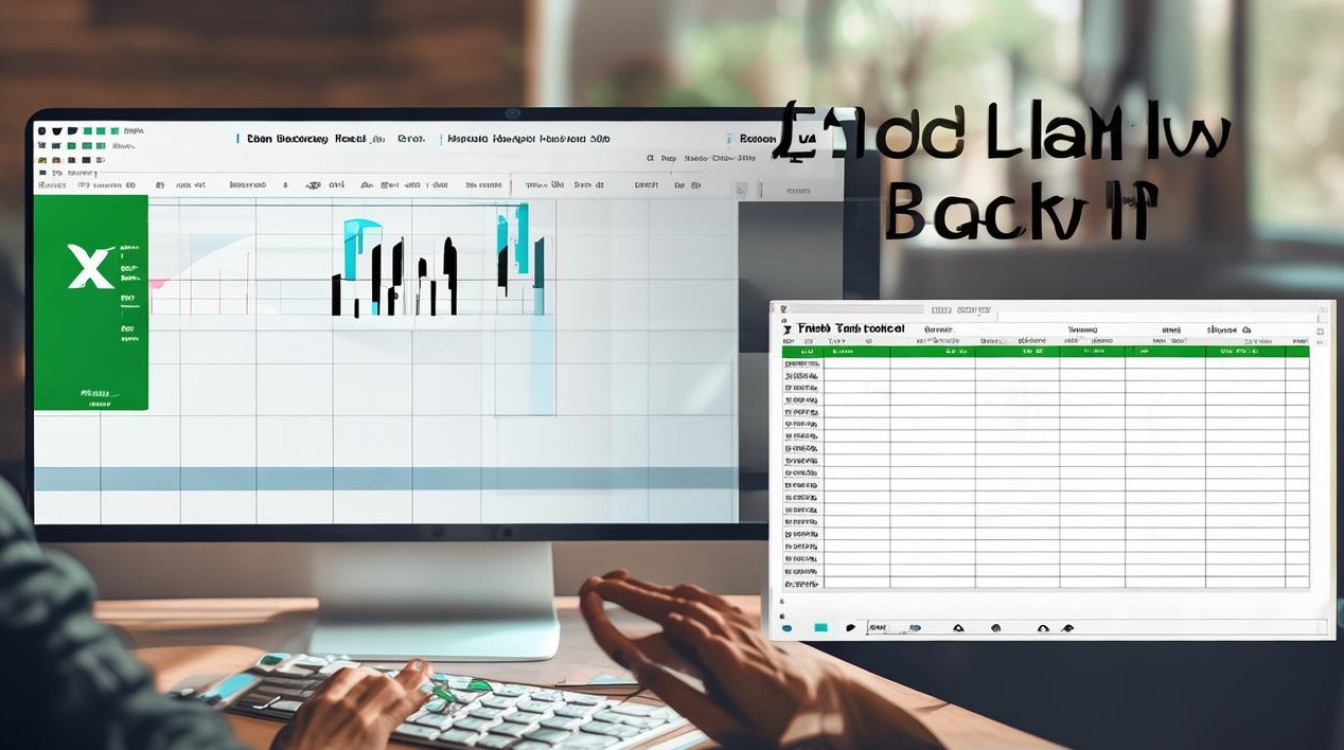
版权声明:本文由 数字独教育 发布,如需转载请注明出处。














 冀ICP备2021017634号-12
冀ICP备2021017634号-12
 冀公网安备13062802000114号
冀公网安备13062802000114号